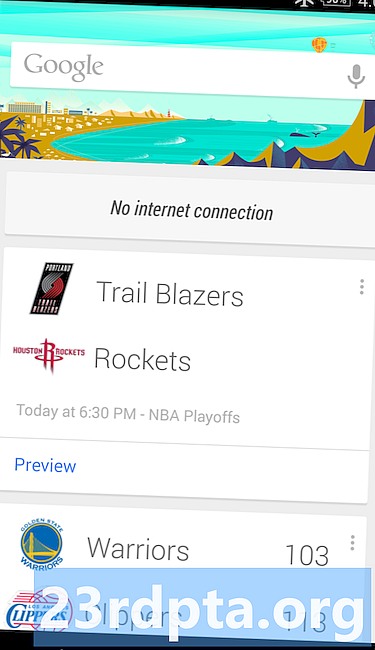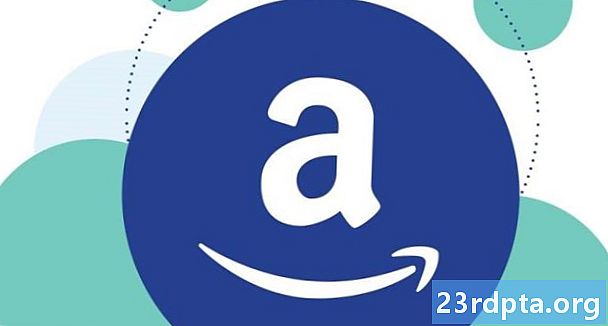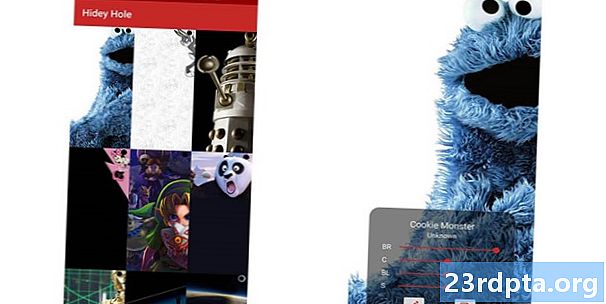Садржај

2. Изаберите Телефон категорија.

3. Кликните Додајте телефон дугме испод Повезани телефони.

4. Изаберите Андроид и кликните Почети.

5. Кликните Настави дугме да бисте на телефон послали везу са апликацијом.

6. Унесите своју Број телефона и кликните Пошаљи у следећем прозору.
7. Изаберите везу у тексту који је послан на ваш Андроид телефон.
8. Инсталирај апликација Иоур Пхоне Цомпанион са Гоогле Плаи-а.
9. Након инсталирања апликације, Пријавите се на свој Мицрософт налог и дозволи дозволе за апликације.
10. Дозволи везу и кликните Готово.

11. Преузети и инсталирати Телефон из Мицрософтове продавнице ако већ није инсталиран.

12. Кликните на Почетак и пронађите Ваш телефон апликација у менију Старт.

Са два повезана уређаја, ваш Андроид уређај појављује се у горњем левом углу са фотографијама и с категоријама наведеним испод. Поред тога, наведено је испод Телефон у апликацији Виндовс 10 Сеттингс.

За разлику од доле описане верзије Гооглеа, видећете да се текст појављује као обавештење за Виндовс 10. Чак штовише, можете одговорити у обавештењу без отварања апликације Телефон. Али ово је само брзи одговор на текст. Морате да користите апликацију Телефон да бисте одговорили на емоји, ГИФ или слику сачувану на рачунару.
Извођење ове методе повезивања са апликацијом Ваш телефон приказаће вам и друга обавештења са вашег телефона, као што су е-пошта, телефонски позиви, па чак и појединачна пусх обавештења о апликацијама. Међутим, осим текста, још увек не можете да користите брзи одговор на било коју од ових нотификација.
Како се пише с Гоогле-ом
Ово је метода заснована на прегледачу. У суштини повезујете Гооглеову апликацију за Андроид и њену веб услугу. Једноставно отворите било који прегледач, дођите до странице и пошаљите текстове.
1. Инсталирај апликацију са Гоогле Плаи-а ако је већ нема на вашем телефону.
2. Изаберите да ако се од вас затражи да постанете подразумевани СМС клијент.
3. Тапните на дугме Више дугмета са три тачке у горњем десном углу.
4. Изаберите за веб у падајућем менију.
5. Додирните плаво Дугме за скенирање КР кода.
6. У оперативном систему Виндовс 10 отворите прегледач и уђите с.андроид.цом у адресном пољу.
7. Укључите (плаво) Запамти овај рачунар а затим користите Андроид телефон да скенирајте КР код.
8. Сада сте повезани. Пошаљи кликом на плаво Дугме за покретање ћаскања у прозору прегледача.
9. Изаберите контакт или унесите име, телефонски број или адресу е-поште у До поље.
10. Тип твој.
11. Кликните плаву СМС дугме послати.
Овом методом можете слати емојис, налепнице и ГИФ-ове. Такође можете слати слике сачуване на рачунару са оперативним системом Виндовс 10. Све што пошаљете и примите преко веб клијента појављује се у Гооглеовој Андроид апликацији. Морате да омогућите обавештења прегледача да примају долазне текстуалне напомене.
То закључује наш водич о писању текста са Виндовс 10 помоћу Андроид телефона. За остале савете и трикове за Виндовс 10 погледајте ове водиче:
- Како се текст налази у систему Виндовс 10
- Како преносити Ксбок Оне у Виндовс 10
- Како се користе обавештења у оперативном систему Виндовс 10